
s7200仿真软件汉化版
v3.0 免费版大小:1.16M更新:2018-11-19 14:34
类别:程序开发系统:Win7, WinAll
分类

大小:1.16M更新:2018-11-19 14:34
类别:程序开发系统:Win7, WinAll
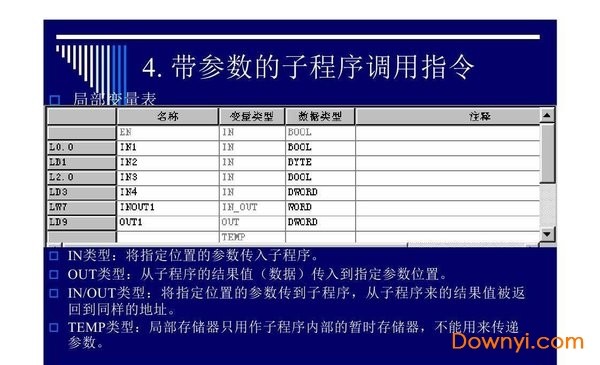
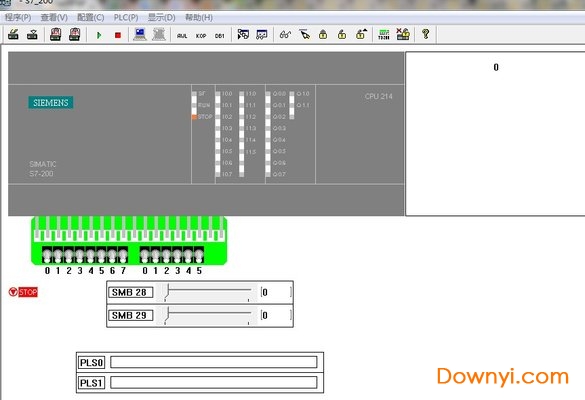
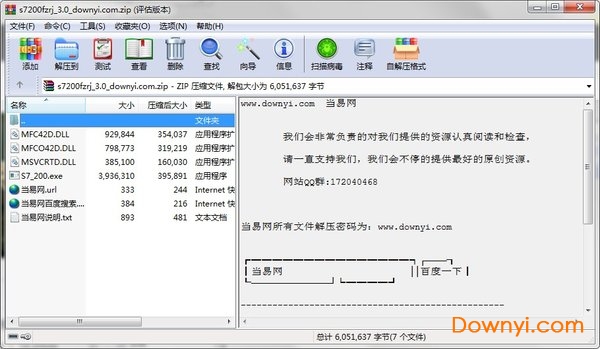
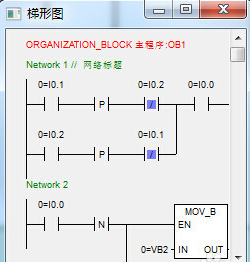
s7200仿真软件汉化版是一款非常好用的plc编程软件,简化繁杂的操作过程,让你能够用最短的时间处理好设备难题,方便又快捷!感兴趣的小伙伴快来体验吧!
西门子s7-200的仿真软件simulation1.2版是从西班牙原版1.2直接汉化过来的,支持td200仿真界面和增减计数器等多种指令。simulation1.1版则在汉化版中打开td200仿真界面后出现非法操作的问题。
在simulation1.2版中仿真,必须根据编程软件step 7 microwin的版本按照上述步骤二操作。在simulation1.1版中仿真,则两种方法均可。
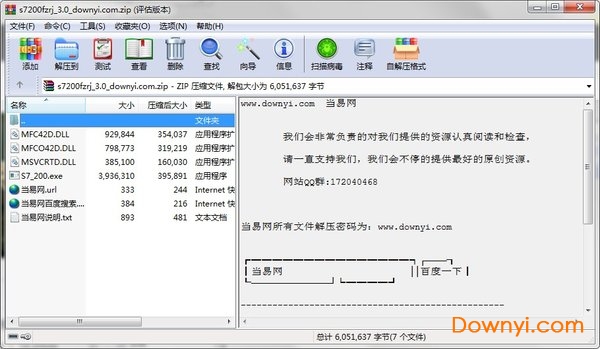
一、使用step 7 microwin v3.1或v3.2编程时:
1、在 step 7 microwin v3.1或v3.2 中新建一个项目。
2、输入程序,编译正确后在文件菜单中导出为 awl 文件。
3、打开仿真软件,点“配置”-“cpu 型号”(或在已有的cpu图案上双击)。
4、在弹出的对话框中选择cpu型号,要与你项目中的型号相同。
5、点击“程序”-“载入程序”(或工具条中的第2个按钮)。
6、会有个对话框,只选择“逻辑块(l)”并选择step 7 microwin的版本“v3.1”或“v3.2”,点击“确定”。
7、将先前导出的 awl 文件打开。
若第6步选择全部,则此时会提示无法打开文件,这里出现错误的原因是无法打数据块和cpu配置文件,不要管它,直接确定。
8、点击“查看(e)”-“内存监视(m)”(或工具条中的第12个按钮)输入想要监视的地址。
9、点“plc”-“运行”(或工具栏上的绿色三角按钮),程序已经开始模拟运行。
二、使用step 7 microwinv4.0编程时
1、在 step 7 microwin v4.0中新建一个项目。编译正确后转换成stl编程语言界面(查看(v)- stl(s))。
2、程序复制:。选择需要仿真的程序(用鼠标拖黑)然后点击“编辑”→“复制”。注意:在step 7 microwin v4.0的stl编程语言界面复制时,必须完整复制指令,例如前面必须包含网络序号“network 1”而后面不能有多余的程序空行等。
3、打开仿真软件,点“配置”-“cpu 型号”(或在已有的cpu图案上双击)。
4、在弹出的对话框中选择cpu型号,要与你项目中的型号相同。
5、点击“程序(p)”-“粘贴程序(ob1)”(或工具条中的第3个按钮)。step 7 microwin v4.0中的stl程序就被粘贴到模拟软件中。
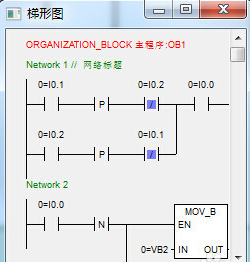
6、点击“查看(e)”-“内存监视(m)”(或工具条中的第12个按钮)输入想要监视的地址。
7、点击“plc”-“运行”(或工具栏上的绿色三角按钮), 程序已经开始模拟运行。
用step 7 microwin v3.1 编程,在simulation1.2版中仿真,可以粘贴程序的数据块,方法同“粘贴程序(ob1):
1、在step 7 microwin v3.1 中复制数据块的全部内容。
2、在simulation1.2版中点击“程序(p)”-“粘贴数据(db1)”(或工具条中的第4个按钮)。
simulation2.0英文版软件中的td200仿真己经好用了。在step 7 microwin v4.0中编程后导出扩展名为 .mwp ,然后在simulation2.0“载入程序”,数据块仍需要先在step 7 microwin v4.0复制,再在simulation2.0中“粘贴数据(db1)”。
1.用s7-200编程软件编写好程序,点击“文件-导出”,然后导出到你需要存放的位置(如电脑桌面),导出来的文件为.awl文件。
2.打开s7-200仿真软件,点击“配置-cpu型号”,选择你编写程序时的plc型号即可。
3.配置好仿真软件的plc型号后,点击“程序-载入程序”,会弹出“载入cpu”对话框,选择"所有",“导入的文件版本”选择你相应s7-200的编程软件版本就可以。点击“确定”按钮,找到刚刚导出的.awl文件。
4.载入程序后,如图示;提示“the file cannot open to read data”点击“确定”,具体操作如何所示。
5.要查看地址的状态,可以点击“查看-状态表”,会弹出“状态表”对话框,输入需要查看的地址,点击“开始”,会显示出相应地址的当前值,我们还可以对此地址赋新值。
6.梯形图对话框,可以看到程序的运行情况。
用户测评
西门子s7 200仿真软件中文版是一款非常实用的仿真软件,通过这款软件可以方便的测试plc程序的功能,能够适用于各行各业的检测、监测及控制

Delphi编程手册网络更新版 程序开发970KB
下载
vue.js2.0中文文档离线版 程序开发302KB免费版
下载
linux就该这么学电子版 程序开发15.29M最新版
下载
java程序员修炼之道中文pdf版 程序开发54.09M全本高清版
下载
phpcms v9用户手册 程序开发14.09Mchm版
下载
thinkphp3.1开发手册 程序开发694KBchm版
下载
thinkphp5.0完全开发手册 程序开发3.50Mpdf版
下载
易语言知识库帮助手册 程序开发17.59M完整免费版
下载
易语言入门教程完整版 程序开发273KB免费版
下载
python3.6中文文档 程序开发12.29M
下载
javascript高级程序设计第四版 程序开发40.13Mpdf版
下载
第一行代码 android 第2版 程序开发12.09M免费版
下载
深入浅出mfc 程序开发7.91M完整高清版
下载
php从入门到精通第3版 程序开发45.40Mpdf 高清无水印版
下载
mdi jade教程使用手册 程序开发1.70Mpdf 高清无水印版
下载
visual basic程序设计教程(第四版)pdf刘炳文 程序开发2.09M高清无水印版
下载
0
回复四川成都电信客人
杠杠的,谢谢!